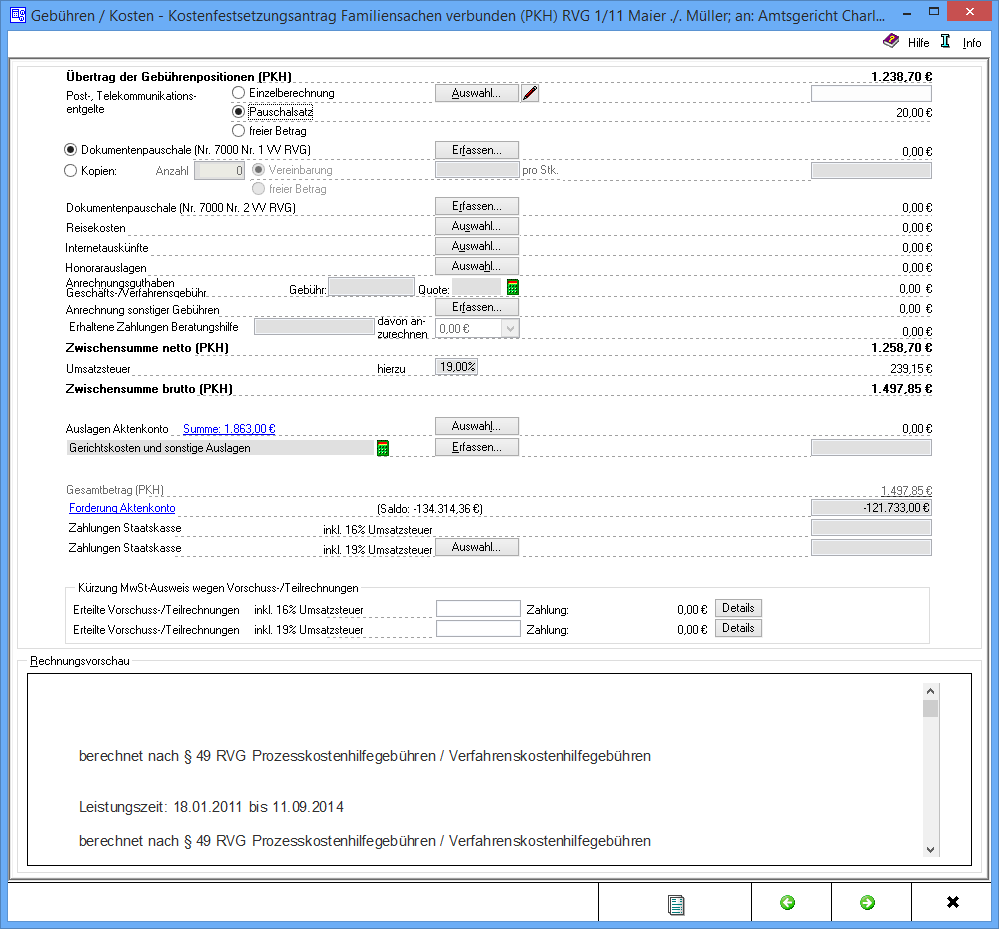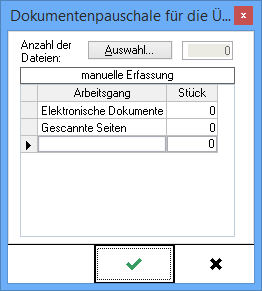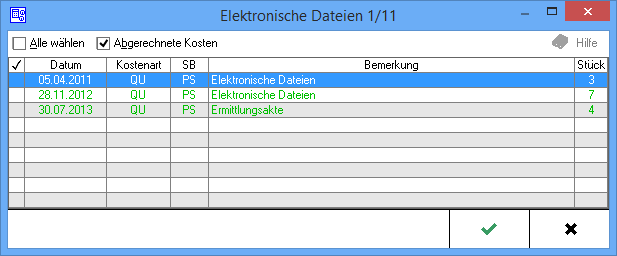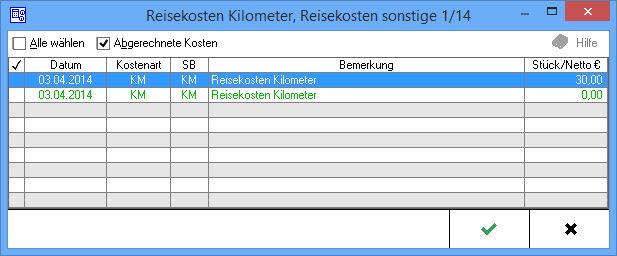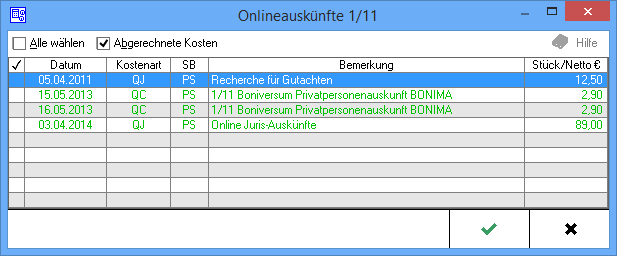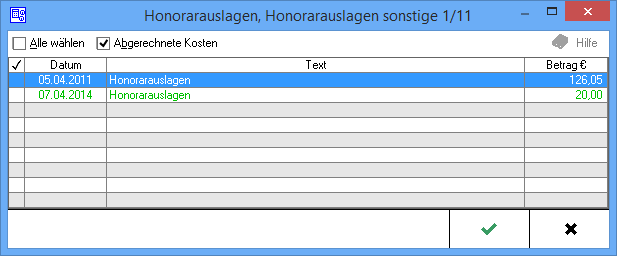Rechnung Fam Gebührenerfassung Zusatzkosten: Unterschied zwischen den Versionen
| Zeile 117: | Zeile 117: | ||
Sofern unter → [[https://onlinehilfen.ra-micro.de/index.php/Buchen Buchen]] Honorarauslagen auf das Aktenkonto gebucht wurden, können über AUSWAHL diejenigen gewählt werden, die in die Kostenrechnung übernommen werden sollen. | Sofern unter → [[https://onlinehilfen.ra-micro.de/index.php/Buchen Buchen]] Honorarauslagen auf das Aktenkonto gebucht wurden, können über AUSWAHL diejenigen gewählt werden, die in die Kostenrechnung übernommen werden sollen. | ||
| − | + | ||
| + | [[Datei:Honorarauslagen 08.png]] | ||
| + | |||
| + | Aus dieser Auflistung der erfassten Honorarauslagen können diejenigen gewählt werden, die abgerechnet werden sollen. | ||
| + | |||
| + | Klick/Touch auf ''Alle wählen'', bezieht alle Positionen mit ein. | ||
| + | |||
| + | Sollen nur einzelne Positionen erfasst werden, können diese durch Klick/Touch auf die linke Spalte der betreffenden Zeile gewählt werden. | ||
| + | |||
| + | |||
| + | Klick/Touch auf ''Abgerechnete Kosten'' sollte gewählt werden, wenn in dieser Kostenrechnung auch bereits abgerechnete Honorarauslagen berücksichtigt werden sollen. | ||
| + | |||
| + | Solange noch keine Honorarauslagen abgerechnet wurden, ist diese Option ausgegraut, d. h. nicht aktivierbar. | ||
| + | |||
| + | =====Abzug vom Netto===== | ||
| + | |||
| + | Ein Abzug vom Netto-Rechnungsbetrag kann erfasst werden. Der Text Abzug vom Netto kann durch Überschreiben geändert werden. | ||
| + | In den nebenstehenden Eingabefeldern kann dann festgelegt werden, ob der Abzugsbetrag prozentual oder als feste Summe berechnet werden soll. | ||
| + | |||
| + | Der Prozentsatz kann eingegeben werden, in dessen Höhe ein Abzug vom Rechnungsnetto vorgenommen werden soll. | ||
| + | |||
| + | =====Anrechnung sonstiger Gebühren===== | ||
| + | |||
| + | Wenn in dieser Rechnung bereits abgerechnete BRAGO-Gebühren berücksichtigt werden sollen, könnnen diese auf die hier zu erstellende Kostenrechnung RVG angerechnet werden. Hierfür reicht ein Klick/Touch auf ERFASSEN. | ||
| + | |||
| + | → [[https://onlinehilfen.ra-micro.de/index.php/Anrechnung_sonstiger_Geb%C3%BChren]] | ||
| + | |||
Version vom 22. Mai 2017, 11:27 Uhr
Hauptseite > Gebühren > [[Gebühren Rechnung Fam Zusatzkosten]
Inhaltsverzeichnis
- 1 Allgemeines
- 2 Funktionen im Bearbeitungsbereich
- 2.1 Übertrag der Gebührenpositionen
- 2.1.1 Post, Telekommunikationsentgelte
- 2.1.2 Dokumentenpauschale (Nr. 7000 Nr. 1 VV RVG)
- 2.1.3 Ablichtungen/Anzahl
- 2.1.4 Alle wählen
- 2.1.5 Dokumentenpauschale (Nr. 7000 Nr. 2 VV RVG)
- 2.1.6 Alle wählen
- 2.1.7 Abgerechnete Kosten
- 2.1.8 Reisekosten
- 2.1.9 Internetauskünfte
- 2.1.10 Honorarauslagen
- 2.1.11 Abzug vom Netto
- 2.1.12 Anrechnung sonstiger Gebühren
- 2.1 Übertrag der Gebührenpositionen
- 3 Funktionen in der Abschlussleiste
- 4 Weitere Funktionen und Erklärungen
Allgemeines
Zusatzkosten
Die für die Gebührenrechnung entstandenen Zusatzkosten und sonstigen Auslagen werden erfasst.
Funktionen im Bearbeitungsbereich
Übertrag der Gebührenpositionen
Post, Telekommunikationsentgelte
Dient der Auswahl der abzurechnenden Post- und Telekommunikationsentgelte.
1. Einzelberechnung (Nr. 7001 VV RVG) sollte gewählt werden, wenn unter → Kostenblatt] bereits einzelne Positionen erfasst wurden. Durch Klick/Touch auf AUSWAHL 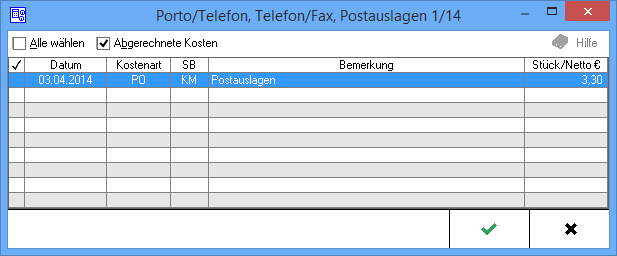 können diese Positionen aufgelistet und in die Kostenrechnung übernommen werden.
können diese Positionen aufgelistet und in die Kostenrechnung übernommen werden.
2. Pauschalsatz sollte gewählt werden, wenn die Auslagenpauschale nach Nr. 7002 VV RVG vom Programm berechnet werden soll.
Voreingestellt ist die jeweils günstigste Option: nämlich Einzelberechnung, wenn die bereits erfassten Auslagen mehr als 20 % der Gebühren (bzw. mehr als 20,- €) ausmachen und Pauschalsatz, wenn das Gegenteil der Fall ist.
3. freier Betrag sollte gewählt werden, wenn entweder keine Post- und Telekommunikationsentgelte abgerechnet werden oder aber ein bisher nicht erfasster Betrag in die Rechnung aufgenommmen werden soll. Im letztgenannten Fall kann der Betrag im obersten rechten Feld erfasst werden.
Dokumentenpauschale (Nr. 7000 Nr. 1 VV RVG)
Dient der pauschalen Kostenerfassung für Ablichtungen.
1. Dokumentenpauschale (Nr. 7000 Nr. 1 VV RVG) sollte gewählt werden, wenn unter → Kostenblatt] bereits einzelne Positionen erfasst sind. Durch Klick/Touch auf ERFASSEN 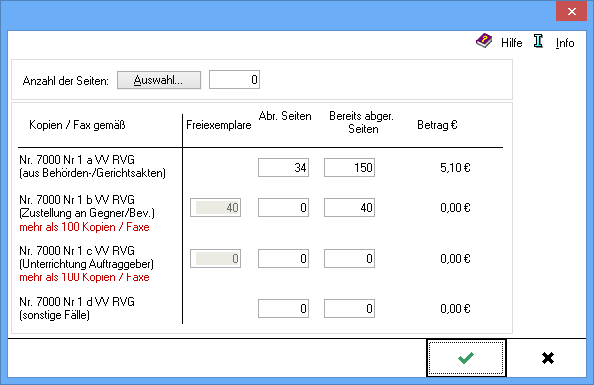 können diese Positionen dann aufgelistet und in die Kostenrechnung übernommen werden.
können diese Positionen dann aufgelistet und in die Kostenrechnung übernommen werden.
2. Ablichtungen sollte gewählt werden, wenn die Kopierkosten nicht pauschal erfasst werden sollen.
Ablichtungen/Anzahl
Dient der Einzelerfassung der Ablichtungskosten sowie der Erfassung der Ablichtungsanzahl.
1. Ablichtungen sollte gewählt werden, wenn die Kopierkosten nicht pauschal erfasst werden sollen.
2. Dokumentenpauschale (Nr. 7000 Nr. 1 VV RVG) sollte gewählt werden, wenn unter → Kostenblatt] bereits einzelne Positionen erfasst wurden und diese in die Kostenrechnung übernommen werden sollen.
Über Erfassen
können Auslagen erfasst werden sowie über Anzahl der Dateien/Auswahl
können die bereits im Kostenblatt erfassten Daten gewählt werden.
Alle wählen
Dient der Auswahl der erfassten Dateiauslagen, deren Kosten in der Kostenrechnung geltend gemacht werden sollen. Klick/Touch auf Alle wählen bezieht alle Positionen mit ein.
Sollen nur einzelne Positionen erfasst werden, können diese durch Klick/Touch auf die linke Spalte der betreffenden Zeile gewählt werden.
Dokumentenpauschale (Nr. 7000 Nr. 2 VV RVG)
Dient der Kostenerfassung für elektronisch gespeicherte Dateien. Dazu kann unter ERFASSEN die Anzahl der elektronisch gespeicherten Dateien erfasst werden. Die entsprechenden Pauschalkosten werden automatisch berechnet und in das rechte Feld dieser Zeile eingelesen.
Über Anzahl der Dateien/Auswahl
können die bereits im Kostenblatt erfassten Daten gewählt werden.
Alle wählen
Dient der Auswahl der erfassten Dateiauslagen, deren Kosten in der Kostenrechnung geltend gemacht werden sollen. Klick/Touch auf Alle wählen bezieht alle Positionen mit ein.
Sollen nur einzelne Positionen erfasst werden, können diese durch Klick/Touch auf die linke Spalte der betreffenden Zeile gewählt werden.
Abgerechnete Kosten
Wird diese Einstellung gewählt, werden auch die abgerechneten Kosten angezeigt.
Reisekosten
Wurden unter → Kostenblatt] Reisekosten erfasst, können diese hier mit abgerechnet werden. Durch Klick/Touch auf AUSWAHL können die betreffenden Positionen aufgelistet, gewählt und in die Kostenrechnung übernommen werden.
Aus dieser Auflistung können diejenigen erfassten Reisekosten gewählt werden, die in die Rechnung einbezogen werden sollen.
Klick/Touch auf Alle wählen berücksichtigt alle Positionen.
Die Filteroption Abgerechnete Kosten sollte deaktiviert werden, wenn bereits abgerechnete Kosten nicht berücksichtigt werden sollen.
Internetauskünfte
Wurden unter → Kostenblatt] Kosten für Internetauskünfte erfasst, können durch Klick/Touch auf AUSWAHL
hier diejenigen Kosten gewählt werden, die in die Rechnung übernommen werden sollen.
Alle wählen dient der Auswahl aller Posten zur Einbeziehung in die Rechnung.
Abgerechnete Kosten sollte aktiviert werden, wenn auch bereits abgerechnete Kosten berücksichtigt werden sollen.
Solange noch keine Auslagen für Onlineauskünfte abgerechnet wurden, ist diese Option ausgegraut, d. h. nicht aktivierbar.
Honorarauslagen
Sofern unter → [Buchen] Honorarauslagen auf das Aktenkonto gebucht wurden, können über AUSWAHL diejenigen gewählt werden, die in die Kostenrechnung übernommen werden sollen.
Aus dieser Auflistung der erfassten Honorarauslagen können diejenigen gewählt werden, die abgerechnet werden sollen.
Klick/Touch auf Alle wählen, bezieht alle Positionen mit ein.
Sollen nur einzelne Positionen erfasst werden, können diese durch Klick/Touch auf die linke Spalte der betreffenden Zeile gewählt werden.
Klick/Touch auf Abgerechnete Kosten sollte gewählt werden, wenn in dieser Kostenrechnung auch bereits abgerechnete Honorarauslagen berücksichtigt werden sollen.
Solange noch keine Honorarauslagen abgerechnet wurden, ist diese Option ausgegraut, d. h. nicht aktivierbar.
Abzug vom Netto
Ein Abzug vom Netto-Rechnungsbetrag kann erfasst werden. Der Text Abzug vom Netto kann durch Überschreiben geändert werden. In den nebenstehenden Eingabefeldern kann dann festgelegt werden, ob der Abzugsbetrag prozentual oder als feste Summe berechnet werden soll.
Der Prozentsatz kann eingegeben werden, in dessen Höhe ein Abzug vom Rechnungsnetto vorgenommen werden soll.
Anrechnung sonstiger Gebühren
Wenn in dieser Rechnung bereits abgerechnete BRAGO-Gebühren berücksichtigt werden sollen, könnnen diese auf die hier zu erstellende Kostenrechnung RVG angerechnet werden. Hierfür reicht ein Klick/Touch auf ERFASSEN.
→ [[1]]